如何检测使用错误以避免检测的 Windows Tarrask 恶意软件
微软于 2022 年 4 月 12 日在其安全网站上发布了有关一种新恶意软件的信息。该恶意软件名为 Tarrask,利用 Windows 任务调度系统中的一个漏洞来逃避检测。
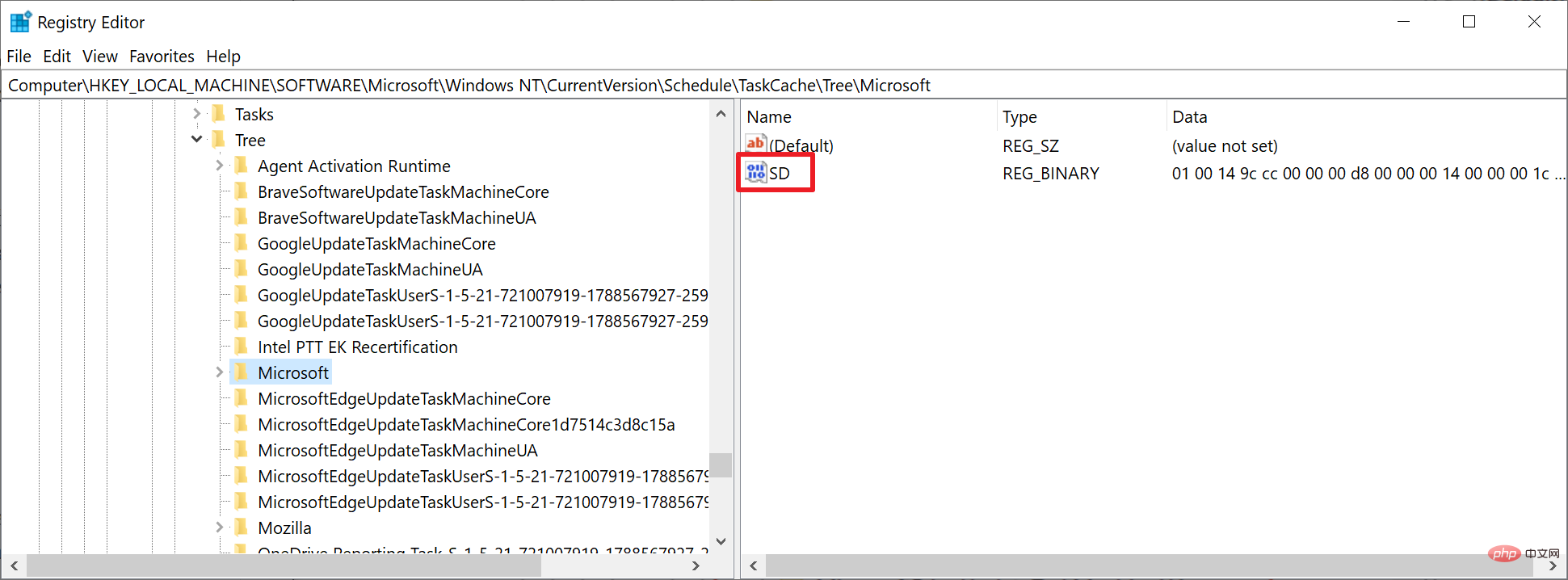
Tarrask 被黑客组织 Hafnium 使用,该组织过去针对电信、互联网服务提供商和数据服务部门。
该组织利用零日漏洞攻击计算机系统。一旦系统被成功攻击,Windows 中的一个漏洞就会被用来隐藏恶意软件的踪迹并使检测更加困难。Tarrask 使用该错误创建隐藏的计划任务,以避免检测,也可能用于持久性。
系统和应用程序使用 Windows 任务计划程序来启动任务,例如检查更新或运行维护操作。应用程序可以将任务添加到任务计划程序,前提是它们以足够的权限执行。根据微软的说法,恶意软件经常使用任务来“在 Windows 环境中保持持久性”。
可以通过在 Windows 上启动任务计划程序工具来分析任务。Tarrask 使用一个错误来隐藏它的任务,并使用命令行选项“schtasks /query”,它返回一个存在的计划任务列表。为避免检测,Tarrask 会删除 Windows 注册表中任务的安全描述符值;这会导致任务从任务计划程序和命令行工具中消失。换句话说:使用任何一种工具仔细检查所有任务都不会发现恶意任务。
在 Windows 系统上检测 Tarrask
该恶意软件不会完全删除任务信息,因为它的痕迹仍记录在系统注册表中。微软怀疑黑客组织将数据留在注册表中以使恶意软件持久存在,或者该组织不知道在删除 SD 组件后该任务将“继续运行”。
Windows 管理员可能会分析系统注册表中的计划任务信息,以确定系统是否感染了 Tarrask 恶意软件:
- 使用键盘快捷键 Windows-R 显示运行框。
- 键入 regedit.exe 并按 Enter 键。
- 导航到路径 HKEY_LOCAL_MACHINE\SOFTWARE\Microsoft\Windows NT\CurrentVersion\Schedule\TaskCache\Tree\。您将获得系统上存在的计划任务列表。
- 遍历每项任务以确定是否列出了没有 SD 值的任务。
如果找到没有 SD 值的任务,则它是一个隐藏任务,不会显示在任务计划程序或命令行实用程序中。该任务无法正常删除,因为它是在 SYSTEM 用户的上下文中运行的。尝试删除任务将失败,并显示拒绝访问错误消息。
Microsoft 的 Windows Defender 安全应用程序的最新版本检测到恶意软件。微软向 Windows Defender 添加了一个新的观察事件,用于检测隐藏任务;这些被标记为 Behavior:Win32/ScheduledTaskHide.A 然后由应用程序。
Microsoft 建议系统管理员采用以下建议和安全准则来检测使用攻击媒介的恶意软件:
枚举您的 Windows 环境注册表配置单元,查看 HKEY_LOCAL_MACHINE\SOFTWARE\Microsoft\Windows NT\CurrentVersion\Schedule\TaskCache\Tree 注册表配置单元,并识别任务键中没有 SD(安全描述符)值的任何计划任务。根据需要对这些任务进行分析。
通过在 Microsoft-Windows-TaskScheduler/Operational 中启用日志记录“TaskOperational”来修改您的审核策略以识别计划任务操作。应用适合您环境的推荐 Microsoft 审核策略设置。
启用并集中以下任务计划程序日志。即使任务是“隐藏的”,这些日志也会跟踪与它们相关的关键事件,这可能会导致您在 Security.evtx 日志 Microsoft-Windows-TaskScheduler/Operational.evtx 日志中发现隐藏良好的持久性机制
事件 ID 4698此活动中的威胁参与者使用隐藏的计划任务通过定期重新建立与 C&C 基础设施的出站通信来维持对暴露在互联网上的关键资产的访问。通过确保对来自这些关键第 0 层和第 1 层资产的这些连接进行监控和警报,保持警惕并监控出站通信的异常行为。
以上是如何检测使用错误以避免检测的 Windows Tarrask 恶意软件的详细内容。更多信息请关注PHP中文网其他相关文章!

热AI工具

Undresser.AI Undress
人工智能驱动的应用程序,用于创建逼真的裸体照片

AI Clothes Remover
用于从照片中去除衣服的在线人工智能工具。

Undress AI Tool
免费脱衣服图片

Clothoff.io
AI脱衣机

AI Hentai Generator
免费生成ai无尽的。

热门文章

热工具

记事本++7.3.1
好用且免费的代码编辑器

SublimeText3汉化版
中文版,非常好用

禅工作室 13.0.1
功能强大的PHP集成开发环境

Dreamweaver CS6
视觉化网页开发工具

SublimeText3 Mac版
神级代码编辑软件(SublimeText3)

热门话题
 WPS Office无法打开PPT文件怎么办-WPS Office无法打开PPT文件的解决方法
Mar 04, 2024 am 11:40 AM
WPS Office无法打开PPT文件怎么办-WPS Office无法打开PPT文件的解决方法
Mar 04, 2024 am 11:40 AM
近期有很多小伙伴咨询小编WPSOffice无法打开PPT文件怎么办,接下来就让我们一起学习一下WPSOffice无法打开PPT文件的解决方法吧,希望可以帮助到大家。1、首先打开WPSOffice,进入首页,如下图所示。2、然后在上方搜索栏输入关键词“文档修复”,然后点击打开文档修复工具,如下图所示。3、接着导入PPT文件进行修复就可以了,如下图所示。
 crystaldiskmark是什么软件?-crystaldiskmark如何使用?
Mar 18, 2024 pm 02:58 PM
crystaldiskmark是什么软件?-crystaldiskmark如何使用?
Mar 18, 2024 pm 02:58 PM
CrystalDiskMark是一款适用于硬盘的小型HDD基准测试工具,可以快速测量顺序和随机读/写速度。接下来就让小编为大家介绍一下CrystalDiskMark,以及crystaldiskmark如何使用吧~一、CrystalDiskMark介绍CrystalDiskMark是一款广泛使用的磁盘性能测试工具,用于评估机械硬盘和固态硬盘(SSD)的读写速度和随机I/O性能。它是一款免费的Windows应用程序,并提供用户友好的界面和各种测试模式来评估硬盘驱动器性能的不同方面,并被广泛用于硬件评
 如何通过修改Windows 10注册表来提升电脑开机速度
Apr 19, 2024 am 08:01 AM
如何通过修改Windows 10注册表来提升电脑开机速度
Apr 19, 2024 am 08:01 AM
在使用Windows10操作系统的过程中,不少用户发现自家电脑开机启动耗时较长,影响了使用体验。为了优化开机速度,有人提出可通过修改系统注册表的方式来达成目的。针对这一需求,本文将深入解析如何通过合理调整Windows10注册表设置来有效提升电脑开机速度。下面一起来看看吧。操作方法1、"win+R"快捷键开启运行,输入"regedit",点击"确定"打开。2、进入到注册表编辑器之后,依次点击左侧栏中的"HKEY_CURRENT_USERSoftwareMicrosoftWindowsCurren
 CrystalDiskinfo使用教程-CrystalDiskinfo是什么软件?
Mar 18, 2024 pm 04:50 PM
CrystalDiskinfo使用教程-CrystalDiskinfo是什么软件?
Mar 18, 2024 pm 04:50 PM
CrystalDiskInfo是一款用来查看电脑硬件设备的软件,在这款软件中我们可以对自己的电脑硬件进行查看,例如读取速度、传输模式以及接口等!那么除了这些功能之外,CrystalDiskInfo怎么使用,CrystalDiskInfo究竟是什么呢,下面就让小编为大家整理一下吧!一、CrystalDiskInfo的由来作为电脑主机三大件之一,固态硬盘是电脑的存储媒介,负责电脑的数据存储,一块好的固态硬盘能加快文件的读取速度,影响消费者使用体验。当消费者收到新设备时,可通过第三方软件或其他固态硬盘
 Adobe Illustrator CS6怎样设置键盘增量-Adobe Illustrator CS6设置键盘增量的方法
Mar 04, 2024 pm 06:04 PM
Adobe Illustrator CS6怎样设置键盘增量-Adobe Illustrator CS6设置键盘增量的方法
Mar 04, 2024 pm 06:04 PM
很多用户办公中都在使用AdobeIllustratorCS6软件,那么你们知道AdobeIllustratorCS6怎样设置键盘增量吗?接着,小编就为大伙带来了AdobeIllustratorCS6设置键盘增量的方法,感兴趣的用户快来下文看看吧。第一步:启动AdobeIllustratorCS6软件,如下图所示。第二步:在菜单栏中,依次单击【编辑】→【首选项】→【常规】命令。第三步:弹出【键盘增量】对话框,在【键盘增量】文本框中输入需要的数字,最后单击【确定】按钮。第四步:使用快捷键【Ctrl】
 bonjour是什么软件有用吗
Feb 22, 2024 pm 08:39 PM
bonjour是什么软件有用吗
Feb 22, 2024 pm 08:39 PM
Bonjour是由苹果公司推出的一项网络协议和软件,用于在局域网内发现和配置网络服务。它的主要作用是在同一网络中连接的设备之间自动发现和通信。Bonjour最早在2002年的MacOSX10.2版本中引入,并且现在已经在苹果的操作系统中被默认安装和启用了。此后,苹果公司将Bonjour的技术开放给其他厂商使用,因此许多其他操作系统和设备也能够支持Bon
 一个不兼容的软件尝试与Edge加载怎么解决?
Mar 15, 2024 pm 01:34 PM
一个不兼容的软件尝试与Edge加载怎么解决?
Mar 15, 2024 pm 01:34 PM
我们在使用Edge浏览器的时候有时候会出现不兼容的软件尝试一起加载,那么这是怎么回事?下面就让本站来为用户们来仔细的介绍一下一个不兼容的软件尝试与Edge加载怎么解决吧。 一个不兼容的软件尝试与Edge加载怎么解决 解决方案一: 开始菜单搜IE,直接用IE访问即可。 解决方案二: 注意:修改注册表可能会导致系统故障,谨慎操作。 修改注册表参数。 1、运行中输入regedit。 2、找到路径\HKEY_LOCAL_MACHINE\SOFTWARE\Policies\Micros
 Adobe Reader XI怎么删除最近打开的文件-Adobe Reader XI删除最近打开的文件方法
Mar 04, 2024 am 11:13 AM
Adobe Reader XI怎么删除最近打开的文件-Adobe Reader XI删除最近打开的文件方法
Mar 04, 2024 am 11:13 AM
近期有很多小伙伴咨询小编AdobeReaderXI怎么删除最近打开的文件,接下来就让我们一起学习一下AdobeReaderXI删除最近打开文件的方法教程吧,希望可以帮助到大家。第一步:首先"win+R"快捷键打开运行输入"regedit",回车打开,如图所示。第二步:进入新界面后,依次点击左侧的"HKEY_CURRENT_USERSoftwareAdobeAcrobatReader11.0AVGeneralcRecentFiles",选中"c1"右击选择"删除"选项,如图所示。第三步:接着在弹出





